Sau khi cài đặt thành công ứng dụng Zalo trên máy tính PC, mặc định Zalo sẽ được khởi động cùng Windows mỗi khi bạn mở máy. Điều này mang lại sự tiện lợi nhưng đôi khi lại là sự phiền phức không cần thiết. Đặc biệt với những máy tính cấu hình thấp – trung bình. Thì việc có ứng dụng chạy ngầm, không những thế Zalo còn liên tục hiển thị thông báo mỗi khi có tin nhắn hoặc cuộc trò chuyện mới khiến bạn cảm thấy khó chịu. Trong bài viết này Game Zing Mobile sẽ hướng dẫn cách tắt Zalo khởi động cùng Win 10, Win 7, 8. Hãy tìm hiểu nhé!
Nội dung bài viết
Bật/Tắt tính năng khởi động cùng máy tính trên Zalo
Bước 1: Đăng nhập tài khoản Zalo trên máy tính, sau đó chọn biểu tượng Biểu tượng bánh răng cưa -> chọn mục Cài đặt (Settings).
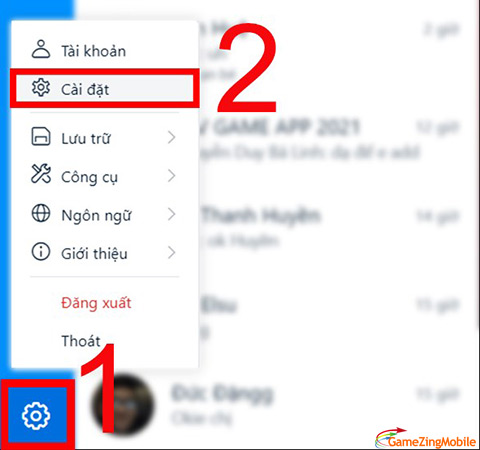
Bước 2: Tại mục Cài đặt chung (General Settings), bạn chọn vào Khởi động Zalo khi mở máy (Start Zalo on system startup) -> Gạt sang Trái cho trở thành màu Xám để tắt tính năng này.
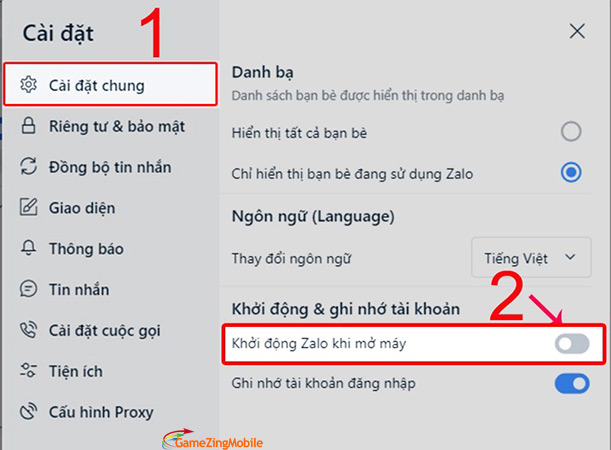
Ngược lại, nếu bạn sử dụng Zalo app thường xuyên và muốn nó khởi động cùng hệ điều hành thì làm tương tự và Gạt sang Phải.
Cách tắt Zalo khởi động cùng win 7, win 10
Tắt qua msconfig
Bước 1: Mở cửa sổ Run bằng cách nhấn tổ hợp phím Windows + R -> Nhập “msconfig” -> Chọn OK.
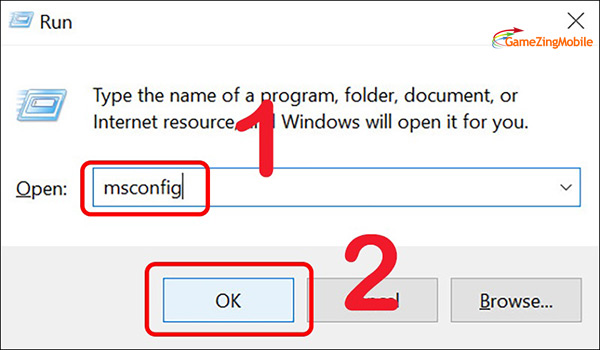
Bước 2: Tại cửa sổ System Configuration, bạn chọn tab Startup -> chọn Open Task Manager.
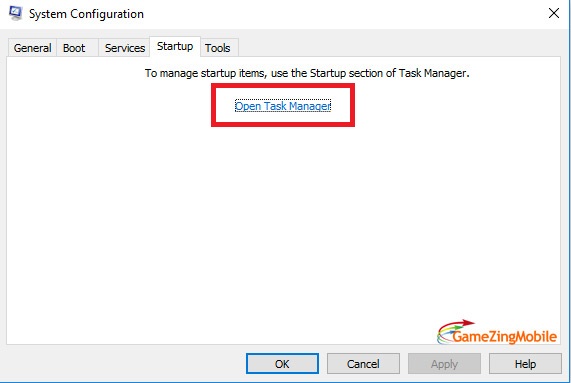
Bước 3: Tại cửa sổ Task Manager hiện ra, tiếp tục chọn tab Startup -> Click chuột phải vào ứng dụng Zalo -> Chuyển sang Disable để Tắt tính năng tự khởi động cùng Windows. (Chuyển về Enabled để bật lại)
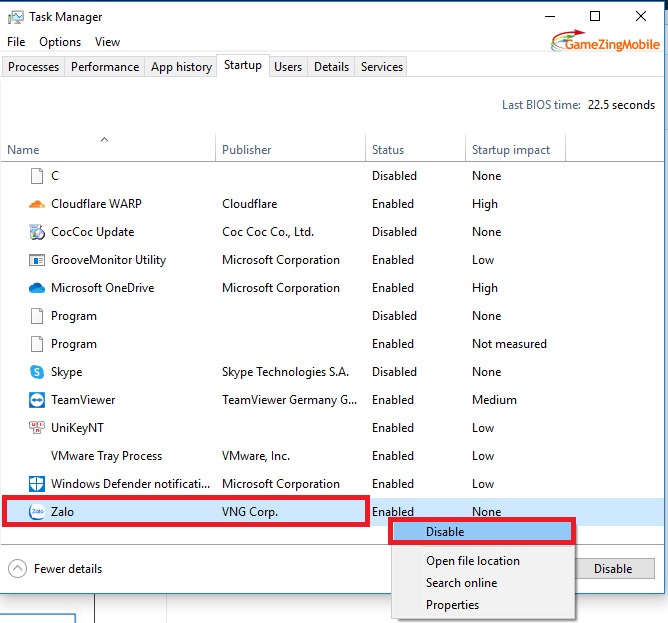
Tắt qua Task Manager
Bước 1: Click chuột phải thanh TaskBar phía dưới màn hình -> chọn Task Manager.
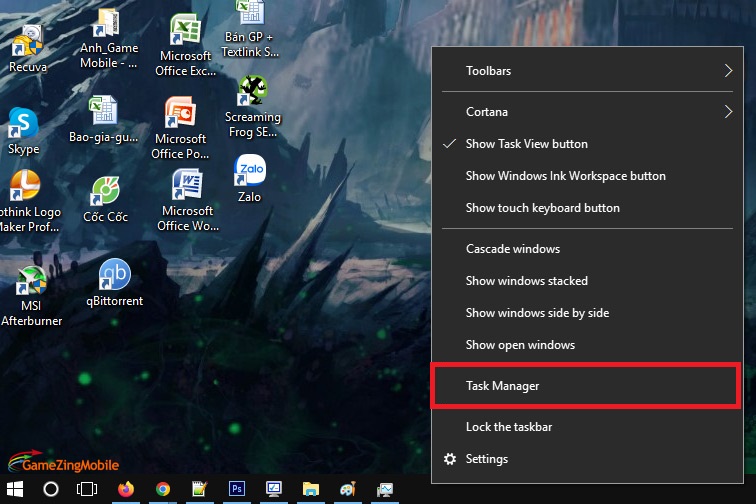
Bước 2: Tại cửa sổ Task Manager hiện ra, tiếp tục chọn tab Startup -> Click chuột phải vào ứng dụng Zalo -> Chuyển sang Disable để Tắt tính năng tự khởi động cùng Windows. (Chuyển về Enabled để bật lại).
Zalo tự khởi động cùng máy tính có nặng không?
Trả lời: Nếu máy tính của bạn có cấu hình cao và không sử dụng các chương trình nặng thì việc để Zalo khởi động cùng hệ điều hành mỗi khi mở máy sẽ không ảnh hưởng quá nhiều đến hiệu năng hoạt động.
Ngược lại, nếu Zalo của bạn tham gia nhiều Group hội nhóm cùng bạn bè, các thông báo tin nhắn hiện lên liên tục sẽ gây khó chịu thì bạn nên tắt tính năng này đi và chỉ sử dụng khi cần thiết.
Xem thêm:
– Cách Tắt Thông Báo Sinh Nhật Trên Zalo.
– Cách Tắt Thông Báo Zalo Trên Điện Thoại, Máy Tính.






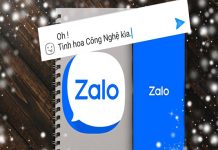
ok mình dùng cách thứ hai mới được . cảm ơn tác giả